Htc S710 READ ME FIRST [no]
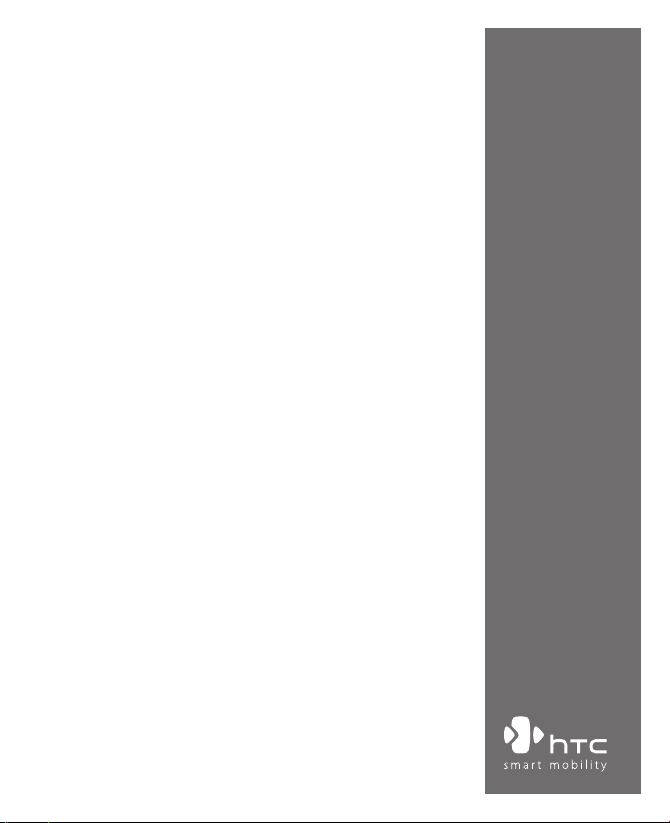
www.htc.com
Smartphone
Brukerhåndbok

2
Gratulerer med kjøpet av din nye Windows Mobile® Smartphone!
Les dette før du fortsetter.
DENNE TELEFONEN ER IKKE FULLT LADET OPP NÅR DU TAR DEN UT AV ESKEN.
IKKE FJERN BATTERISETTET MENS TELEFONEN LADES.
GARANTIEN DIN BLIR UGYLDIG HVIS DU ÅPNER ELLER KLUSSER MED
TELEFONENS YTRE KABINETT.
PERSONVERNRESTRIKSJONER
Noen land krever full åpenhet rundt opptak av telefonsamtaler, og krever at du må
informere personen du snakker med om at samtalen blir tatt opp. Overhold alltid
relevante lover og bestemmelser i ditt land når du bruker opptaksfunksjonen på
telefonen.
COPYRIGHTINFORMASJON
Copyright © 2006 High Tech Computer Corp. Med enerett.
, , , ExtUSB er varemerker og/eller servicemerker for High
Tech Computer Corp.
Microsoft, MS-DOS, Windows, Windows NT, Windows Server, Windows Mobile,
ActiveSync, Excel, Internet Explorer, MSN, Hotmail, Outlook, PowerPoint, Word
og Windows Media er enten registrerte varemerker eller varemerker som tilhører
Microsoft Corporation i USA og/eller andre land.
Bluetooth og Bluetooth-logoen er varemerker som eies av Bluetooth SIG, Inc.
Wi-Fi er et registrert varemerke som tilhører Wireless Fidelity Alliance, Inc.
microSD er et varemerke som tilhører SD Card Association.
Java, J2ME og alle andre Java-baserte merker er varemerker eller registrerte
varemerker som tilhører Sun Microsystems, Inc. i USA og andre land.
Copyright © 2006, Adobe Systems Incorporated.
Copyright © 2006, Macromedia Netherlands, B.V.
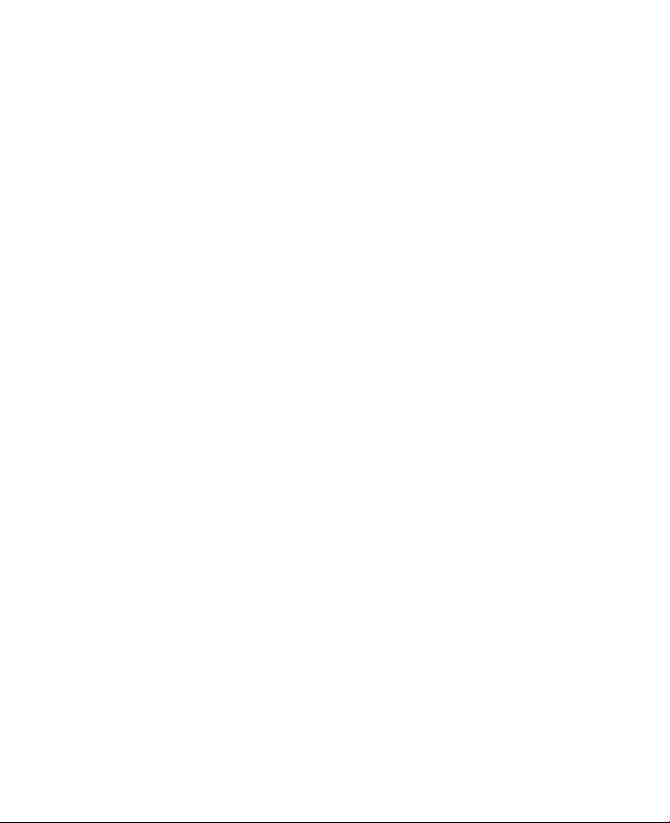
3
Macromedia, Flash, Macromedia Flash, Macromedia Flash Lite og Reader er
varemerker og/eller registrerte varemerker som tilhører Macromedia Netherlands,
B.V. eller Adobe Systems Incorporated.
Copyright © 2006, JATAAYU SOFTWARE (P) LTD. Med enerett.
Copyright © 2006, Dilithium Networks, Inc. Med enerett.
ArcSoft MMS Composer™ Copyright © 2003-2006, ArcSoft, Inc. og dens lisenshavere.
Med enerett. ArcSoft og ArcSoft-logoen er registrerte varemerker som tilhører
ArcSoft, Inc. i USA og/eller andre land.
Lisensiert av QUALCOMM Incorporated under ett eller flere av følgende patenter:
4 901 307 ; 5 490 165 ; 5 056 109 ; 5 504 773 ; 5 101 501 ; 5 778 338 ; 5 506 865
5 109 390 ; 5 511 073 ; 5 228 054 ; 5 535 239 ; 5 710 784 ; 5 267 261 ; 5 544 196
5 267 262 ; 5 568 483 ; 5 337 338 ; 5 659 569 5 600 754 ; 5 414 796 ; 5 657 420
5 416 797
Alle andre firma, produkter og tjenestenavn som er nevnt heri er varemerker,
registrerte varemerker eller servicemerker som tilhører deres respektive eiere.
HTC er ikke ansvarlig for tekniske eller redaksjonelle feil eller utelatelser som måtte
finnes heri, heller ikke for tilfeldige eller indirekte skader som skyldes levering av
dette materialet. Informasjonen gis “som besett”, uten noen form for garantier, og
kan endres uten varsel. HTC forbeholder seg også retten til å revidere innholdet av
dette dokumentet til enhver tid uten varsel.
Ingen del av dette dokumentet kan reproduseres eller overføres på noen måte,
verken elektronisk eller mekanisk, det være seg fotokopiering, opptak eller lagring
på et gjenopprettingssystem, eller oversetting til noe språk på noen måte uten en
skriftig godkjenning fra HTC på forhånd.
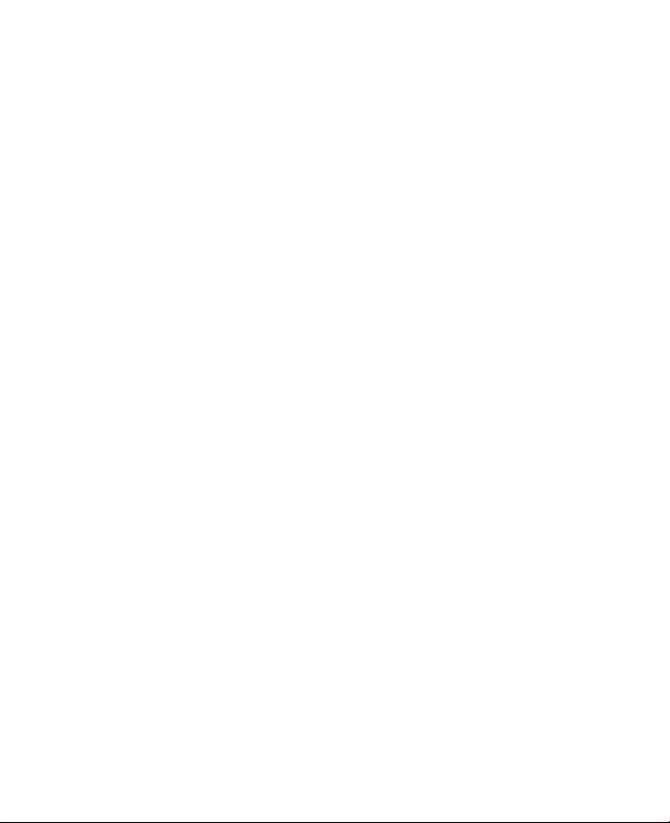
4
Viktig helseinformasjon og sikkerhetsforholdsregler
Når du bruker produktet må du ta de nedenstående forholdsreglene for å
unngå mulig rettslig ansvar og skader. Husk og følg alle instrukser vedrørende
produktsikkerhet og bruk. Merk deg alle advarsler i bruksinstruksene for
produktet.
For å redusere faren for legemsskader, elektrisk støt, brann og skade på utstyret
bør du legge merke til følgende forholdsregler.
ELEKTRISK SIKKERHET
De tte pr oduk tet er lage t til bru k med strøm fra bat ter iet ell er
strømforsyningsenheten som er beregnet til dette. Annen bruk kan være
farlig og vil ugyldiggjøre all godkjenning av dette produktet.
SIKKERHETSFORHOLDSREGLER FOR JORDET INSTALLASJON
FORSIKTIG: Tilkobling til uriktig jordet utstyr kan resultere i elektrisk støt på
enheten.
Dette produktet er utstyrt med en USB-kabel for tilkobling til en stasjonær
eller bærbar datamaskin. Påse at datamaskinen er ordentlig jordet før du
kobler dette produktet til datamaskinen. Strømledningen til en stasjonær eller
bærbar datamaskin har jordledning og jordingsplugg. Pluggen må kobles til
et passende uttak som er forskriftsmessig installert og jordet i henhold til alle
lokale forskrifter.
SIKKERHETSFORHOLDSREGLER FOR STRØMFORSYNINGSENHET
• Bruk den riktige eksterne strømkilden
Et produkt bør bare opereres fra samme type strømkilde som er angitt
på etiketten for elektrisk klassifisering. Hvis du ikke er sikker på hvilken
slags strømkilde som kreves, kontakt en autorisert serviceleverandør
eller et lokalt strømselskap. Når det gjelder produkter som bruker
batteristrøm eller andre strømkilder henvises til instruksjonene som
følger med produktet.
Dette produktet bør bare opereres med følgende strømforsyningsenheter
beregnet til dette:
1. Delta, modell ADP-5FH X
2. Phihong, modelll PSAA05X-050
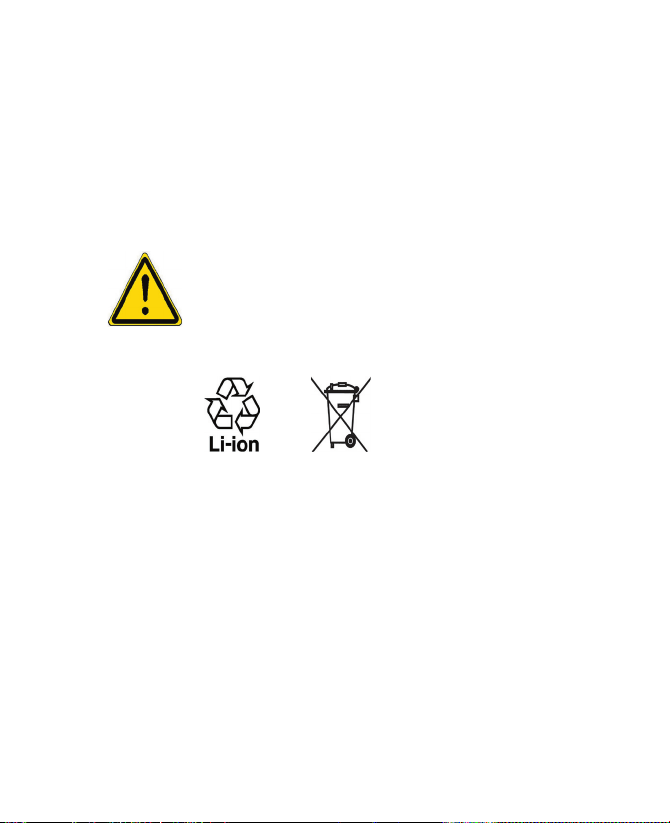
5
Biladapter
1. Phihong, modell CLM10D-050
• Håndter batterisett med forsiktighet
Dette produktet inneholder et li-ion-batteri. Det er risiko for brann og
brannskader hvis batterisettet behandles på feil måte. Ikke forsøk å
åpne eller utføre noen form for service på batterisettet. Ikke demonter,
klem, punkter, kortslutt eksterne kontakter eller kretser, kast det i ild
eller vann eller utsett et batterisett for temperaturer høyere enn 60˚C
(140˚F).
ADVARSEL: FARE FOR EKSPLOSJON HVIS BATTERIET BLIR SATT INN FEIL.
FOR Å REDUSRE FAREN FOR BRANN ELLER BRANNSKADER MÅ DU IKKE
DEMONTERE, KNUSE, PUNKTERE, KORTSLUTTE EKSTERNE KONTAKTER,
UTSETTE FOR TEMPERATURER OVER 60˚C (140˚F), ELLER KASTE I ILD
ELLER VANN. BRUK BARE ANGITTE BATTERIER, RESIRKULER ELLER KAST
BRUK TE BATTERIER I HENHOLD TIL LOKALE BESTEMMELSER ELLER
REFERANSEHÅNDBOKEN SOM FULGTE MED PRODUKTET.
Notat Dette produktet bør bare brukes sammen med følgende batteri(er) som er
beregnet til dette.
• HTC, modell LIBR160
• Simplo, modell LIBR160
SIKKERHETSFORHOLDSREGLER VED DIREKTE SOLLYS
Hold produktet unna overdreven fuktighet og ekstreme temperaturer. Ikke la
produktet eller batteriet ligge i en bil eller på steder hvor temperaturen kan
komme over 60°C (140°F), som f.eks på bilens dashbord, i en vinduskarm
eller bak glass som er utsatt for direkte sollys eller sterkt ultrafiolett lys i lange
perioder. Dette kan skade produktet, føre til at batteriet blir overopphetet eller
utgjøre en risiko for kjøretøyet.
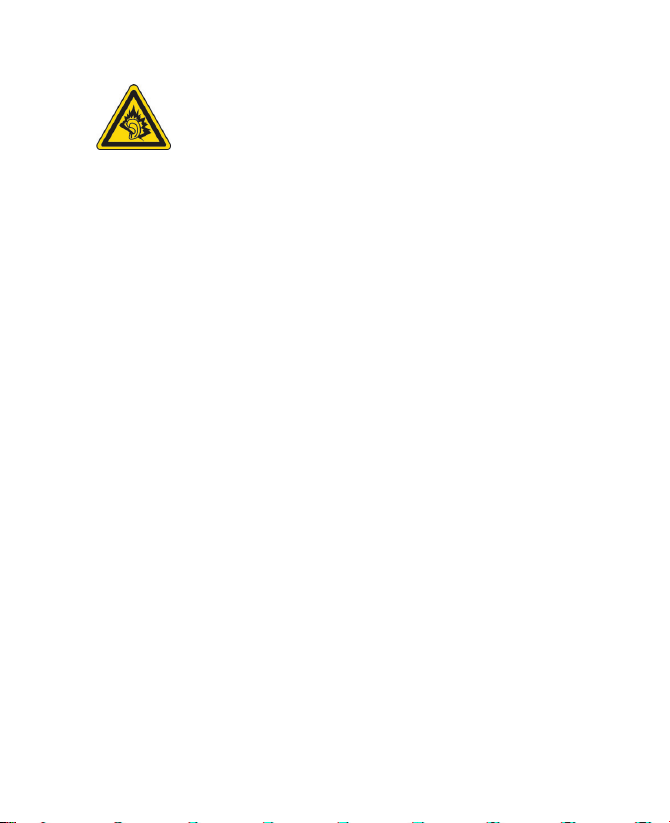
6
FOREBYGGING AV HØRSELSSKADER
FORSIKTIG: Man kan få permanent hørselstap dersom
øretelefoner eller hodetelefoner brukes med høyt volum i
lange perioder.
Notat I Frankrike har mobile hodetelefoner, øretelefoner og tilsluttede fjernkontroller
(listet opp nedenfor) til denne enheten blitt testet for å oppfylle kravene
til lydtrykknivå nedfeldt i standardene NF EN 50332-1:2000 og/eller NF EN
50332-2:2003 som påbudt i artikkel L. 5232-1.
1. Øretelefon, produsert av Merry, modell EMC220.
SIKKERHET OM BORD PÅ FLY
Fordi dette produktet kan forårsake interferens i navigeringssystemer og
kommunikasjonsnettverk i fly, er bruk av enhetens telefonfunksjon om bord på
fly forbudt i de fleste land. Hvis du vil bruke denne enheten når du er om bord
på et fly, må d huske å slå av telefonen ved å skifte til Flymodus.
MILJØRESTRIKSJONER
Ikke bruk dette produktet ved bensinstasjoner, brennstoffdepoter, kjemiske
anlegg eller på steder hvor det pågår sprengning, eller i potensielt eksplosive
atmosfærer som bunkringsområder, drivstofflagre, under dekk på båter, fasiliteter
for frakt eller oppbevaring av drivstoff eller kjemiske stoffer, og områder hvor
luften inneholder kjemikalier eller partikler som korn, støv eller metallstøv. Vær
oppmerksom på at gnister i slike områder kan forårsake eksplosjon eller brann
som kan resultere i legemsskader eller i verste fall død.
EKSPLOSIVE ATMOSFÆRER
Når du befinner deg i et område med potensielt eksplosiv atmosfære eller når
det finnes brennbare materialer, bør produktet slås av og brukeren bør overholde
alle skilt og instruksjoner. Gnister i slike områder kan forårsake en eksplosjon eller
brann som kan føre til legemsskader eller i verste fall død. Brukere anbefales å ikke
bruke utstyret på bunkringssteder som service- eller bensinstasjoner, og minnes
om behovet for å legge merke til restriksjoner vedrørende bruk av radioutstyr
i brennstoffdepoter, kjemiske anlegg eller på steder hvor sprengning pågår.
Områder med potensielt eksplosiv atmosfære er ofte, men ikke alltid, tydelig
skiltet. Dette omfatter bunkringsområder, under dekk på båter, fasiliteter for
frakt eller oppbevaring av drivstoff eller kjemiske stoffer, og områder hvor luften
inneholder kjemikalier eller partikler som korn, støv eller metallstøv.

7
SIKKERHET PÅ VEIEN
Førere av kjøretøyer i bevegelse har ikke lov til å bruke telefontjenester med
håndholdte enheter, unntatt i nødstilfeller. I noen land er bruk av håndfrie
enheter tillatt som alternativ.
SIKKERHETSFORHOLDSREGLER MOT RF-EKSPONERING
• Unngå å bruke enheten nær metallstrukturer (for eksempel
stålkonstruksjonen på en bygning).
• Unngå å bruke enheten nær kraftige elektromagnetiske kilder, som
mikrobølgeovner, høyttalere, TV og radio.
• Bruk bare originalt tilbehør som er godkjent av produsenten, eller
tilbehør som ikke inneholder metall.
• Bruk av uoriginalt tilbehør som ikke er godkjent av produsenten kan
innebære brudd på de lokale retningslinjene for RF-eksponering og
bør unngås.
INTERFERENS MED MEDISINSK UTSTYR
Dette produktet kan forårsake funksjonsfeil i medisinsk utstyr. Bruk av denne
enheten er forbudt på de fleste sykehus og medisinske klinikker.
Hvis du bruker annet personlig medisinsk utstyr, må du kontakte produsenten
av utstyret for å fastslå om det er tilstrekkelig skjermet mot ekstern RF-energi.
Legen din kan hjelpe deg med å innhente denne informasjonen.
Slå AV telefonen på helseinstitusjoner når eventuelle oppslag på slike steder
ber deg om å gjøre det. Sykehus eller helseinstitusjoner kan bruke utstyr som
er følsomt for ekstern RF-energi.
HØREAPPARATER
Noen digitale trådløse telefoner kan forstyrre enkelte høreapparater. I tilfelle
av slik interferens må du kanskje kontakte forhandleren eller kundeservice
for å diskutere alternativer.
IKKE-IONISERENDE STRÅLING
Dette produktet bør bare brukes under de foreslåtte normale forhold
for å sikre strålingsresultatet og sikkerheten ved interferens. I likhet med
annet mobilt radiooverføringsutstyr rådes brukere til, for at utstyret skal
fungere tilfredsstillende og for menneskelig sikkerhet, at ingen deler av
menneskekroppen kommer for nærme antennen under bruk av utstyret.
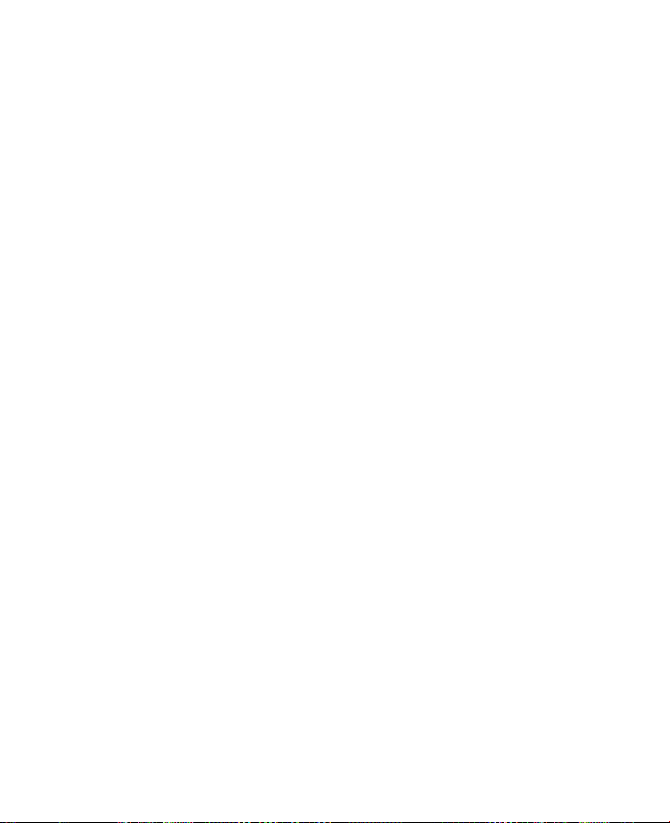
8
Generelle forholdsregler
• Vær oppmerksom på servicemerking
Med unntak av som forklart et annet sted i bruks- eller
servicedokumentasjonen må du ikke utføre service på noe produkt
selv. Nødvendige reparasjoner av innvendige komponenter skal
utføres av en autorisert servicetekniker eller leverandør.
• Skade som krever service
Koble produktet fra strømuttaket og overlat reparasjoner til en
autorisert servicetekniker eller leverandør i følgende situasjoner:
• Det er sølt væske eller et objekt har falt inn i produktet.
• Produktet har vært utsatt for regn eller vann.
• Produktet har falt ned eller har blitt skadet.
• Det er synlige tegn på overoppheting.
• Produktet virker ikke normalt når du følger instruksjonene.
• Unngå varme områder
Produktet bør plasseres unna varmekilder som radiatorer, varmeovner,
komfyrer eller andre produkter (inklusiv, men ikke begrenset til,
forsterkere) som produserer varme.
• Unngå fuktige områder
Aldri bruk produktet i fuktige omgivelser.
• Unngå å bruke enheten etter en dramatisk temperaturendring
Når du flytter enheten din mellom miljøer med svært forskjellig
temperatur og/eller fuktighetsnivå, kan det dannes kondens på eller
inni enheten. For å unngå skade på enheten, la fuktigheten fordampe
før du bruker enheten.
NOTAT:
Når du flytter enheten fra et miljø med lave temperaturer til et varmere
miljø eller fra et miljø med høye temperaturer til et kjøligere miljø, så la
enheten akklimatiseres til romtemperaturen før du slår den på.
• Unngå at gjenstander skyves inn i produktet
Aldri skyv gjenstander av noe slag inn i spor i kabinettet eller andre
åpninger i produktet. Spor og åpninger er til ventilasjon. Disse
åpningene må ikke blokkeres eller dekkes til.
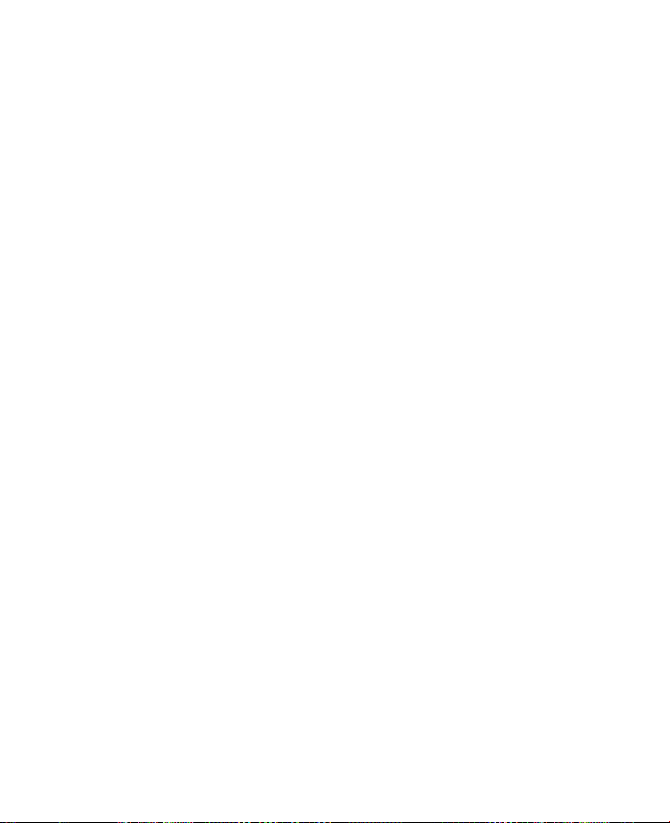
9
• Montering av tilbehør
Ikke bruk produktet på et ustabilt bord, trillevogn, stativ, trebent
stativ eller konsoll. All montering av produktet bør skje i henhold til
produsentens instruksjoner, og med monteringstilbehør som anbefales
av produsenten.
• Unngå ustabil montering
Ikke plasser produktet på et ustabilt underlag.
• Bruk produktet sammen med godkjent utstyr
Dette produktet bør bare brukes sammen med personlige datamaskiner
og alternativer som er identifisert som egnet til bruk sammen med
utstyret.
• Juster volumet
Skru ned volumet før du bruker hodetelefoner eller andre lydenheter.
• Rengjøring
Ta ut kontakten før du rengjør produktet. Ikke bruk flytende rensemidler
eller rensemidler med aerosol. Bruk en fuktig klut til rengjøring, men
bruk ALDRI vann til å rense LCD-skjermen.
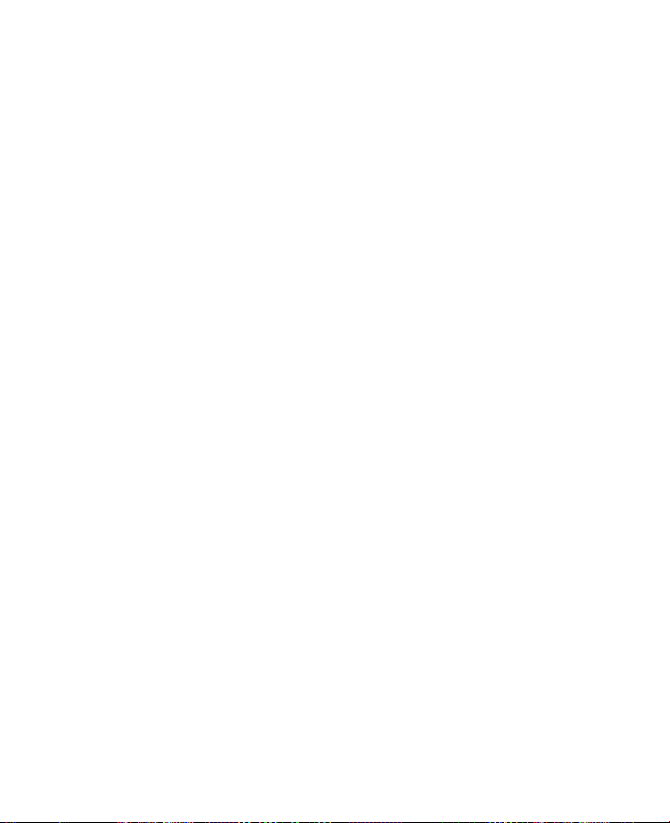
10
Innhold
Kapittel 1 Komme i gang 15
1.1 Bli kjent med telefonen og dens tilbehør ...........................16
1.2 Sette inn SIM-kortet .............................................................22
1.3 Sette inn batteriet .................................................................23
1.4 Sette inn et microSD-kort ....................................................23
1.5 Slå telefonen av og på ..........................................................24
1.6 Startskjermbilde ...................................................................24
1.7 Programmer på telefonen din .............................................25
1.8 Startmeny ..............................................................................28
1.9 Hurtigliste .............................................................................28
1.10 Legge inn informasjon ........................................................29
1.11 Batteriinformasjon ..............................................................33
1.12 Statusindikatorer ................................................................35
Kapittel 2 Bruke telefonfunksjoner 37
2.1 Bruke telefonen .....................................................................38
2.2 Foreta et anrop ......................................................................39
2.3 Motta et anrop .......................................................................41
2.4 Alternativer for innkommende anrop .................................42
2.5 Ytterligere samtaleinformasjon ...........................................43
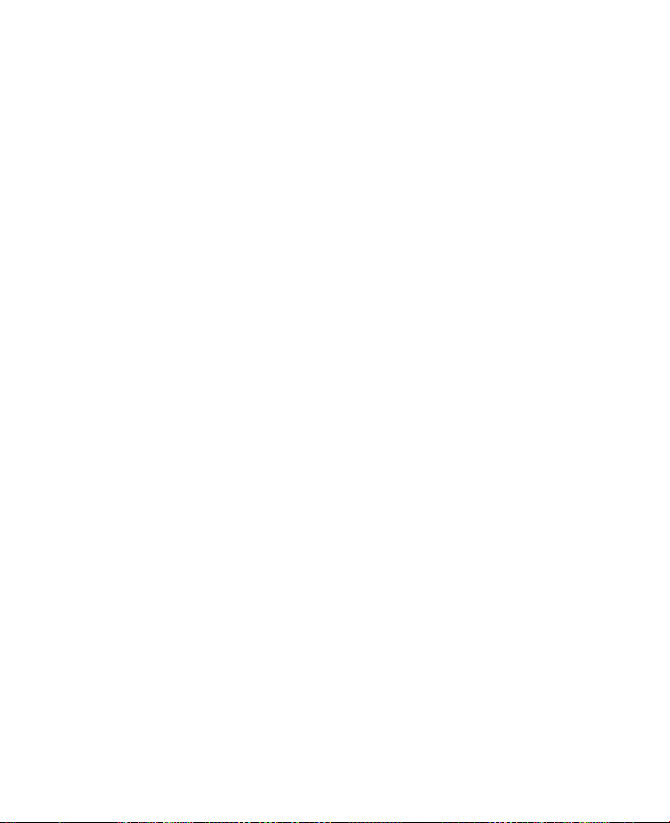
11
2.6 SIM Tool Kit (STK) ..................................................................44
2.7 Sette opp Bluetooth SIM-tilgang for bilsett .......................45
Kapittel 3 Synkronisere informasjon med
datamaskinen 47
3.1 Om synkronisering ................................................................48
3.2 Bruke Microsoft Windows Mobile® Device Center ................49
3.3 Installere og bruke Microsoft ActiveSync® ..........................50
3.4 Synkronisering med datamaskinen ....................................51
3.5 Synkronisering via Bluetooth ..............................................53
3.6 Synkronisere musikk og video .............................................54
Kapittel 4 Administrere telefonen 55
4.1 Gjøre telefonen din personlig ..............................................56
4.2 Legge til og fjerne programmer ...........................................60
4.3 Bruke Oppgavebehandling og Behandling av minne ........61
4.4 Behandle oglage backup på filer .........................................62
4.5 Beskytte telefonen ................................................................64
4.6 Starte telefonen på nytt ........................................................65
4.7 Nullstille telefonen ................................................................66
Kapittel 5 Organisere telefoninformasjon 67
5.1 Kontakter ...............................................................................68
5.2 SIM Manager ..........................................................................71
5.3 Kalender .................................................................................73

12
5.4 Oppgaver ...............................................................................76
5.5 Hurtignotater ........................................................................77
5.6 Talemerknader ......................................................................77
Kapittel 6 Utveksle meldinger og bruke Outlook 79
6.1 Meldingsfunksjoner ..............................................................80
6.2 Tekstmelding .........................................................................81
6.3 MMS-meldinger .....................................................................82
6.4 Sette opp e-postkontoer ......................................................86
6.5 E-post .....................................................................................88
Kapittel 7 Arbeide med e-post fra jobb og
møteavtaler 93
7.1 Synkronisere telefonen med e-postserveren
på jobben din ........................................................................94
7.2 Arbeide med e-post fra jobb ................................................95
7.3 Behandle møteforespørsler .................................................99
7.4 Finne Kontakter i Firmakatalog ........................................ 101
7.5 E-postsikkerhet .................................................................. 102
Kapittel 8 Koble til 105
8.1 Comm Manager .................................................................. 106
8.2 Måter å koble til Internettet på ......................................... 107
8.3 Wi-Fi .................................................................................... 107
8.4 GPRS ................................................................................... 109
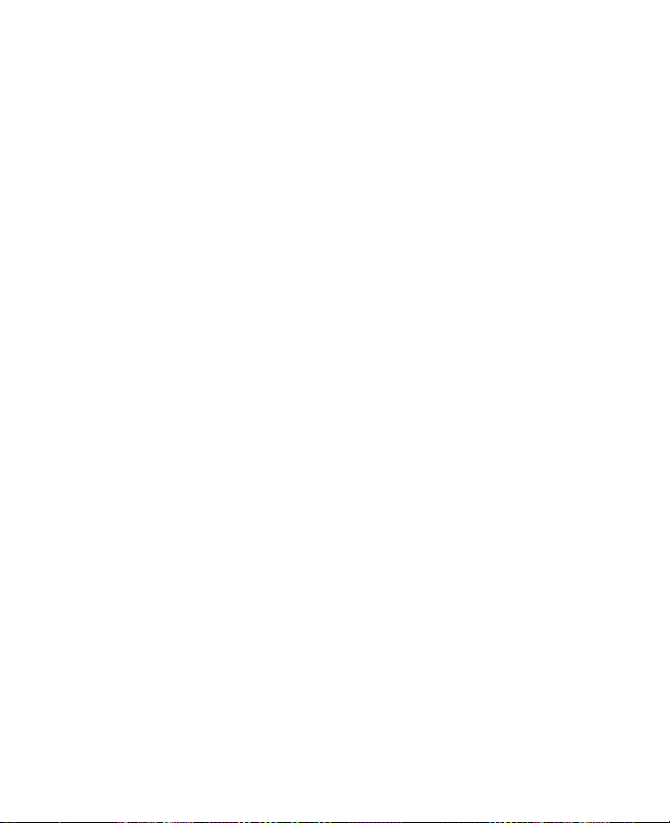
13
8.5 Tilkobling ........................................................................... 110
8.6 Internet Explorer Mobile ................................................... 112
8.7 Internett-deling .................................................................. 113
8.8 Bluetooth ............................................................................ 114
8.9 Windows Live Mobile ......................................................... 121
Kapittel 9 Oppleve mulitmedia 125
9.1 Kamera ................................................................................ 126
9.2 Bilder og video ................................................................... 130
9.3 Windows Media Player Mobile .......................................... 132
9.4 Lydbehandling ................................................................... 137
9.5 Midlet Manager .................................................................. 144
Kapittel 10 Å bruke andre programmer 147
10.1 Office Mobile .................................................................... 148
10.2 Adobe Reader LE .............................................................. 150
10.3 Hurtigoppringing ............................................................. 151
10.4 Talehastighetsbryter ....................................................... 152
Tillegg 155
A.1 Forskriftsmerknader ......................................................... 156
A.2 Spesifikasjoner .................................................................. 161
Stikkordregister 165
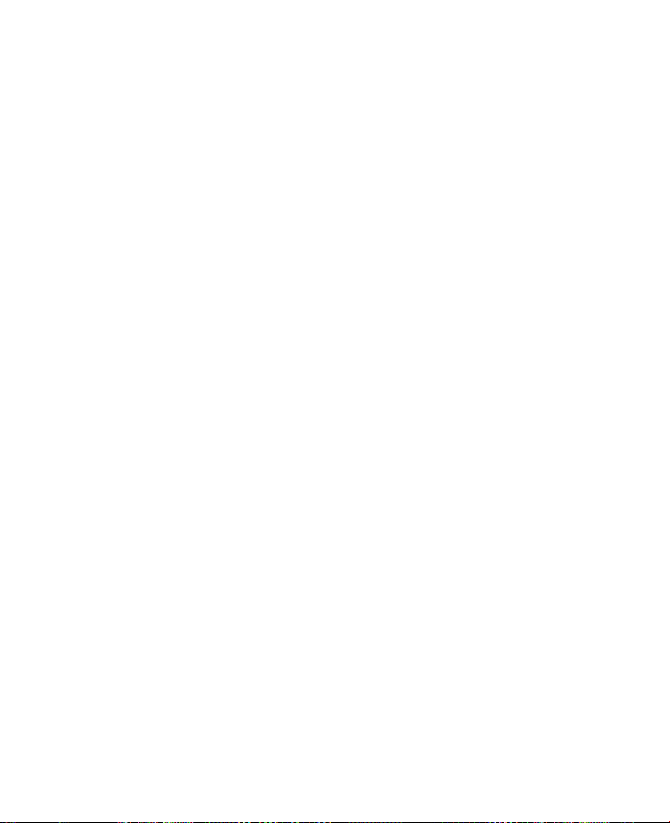
14
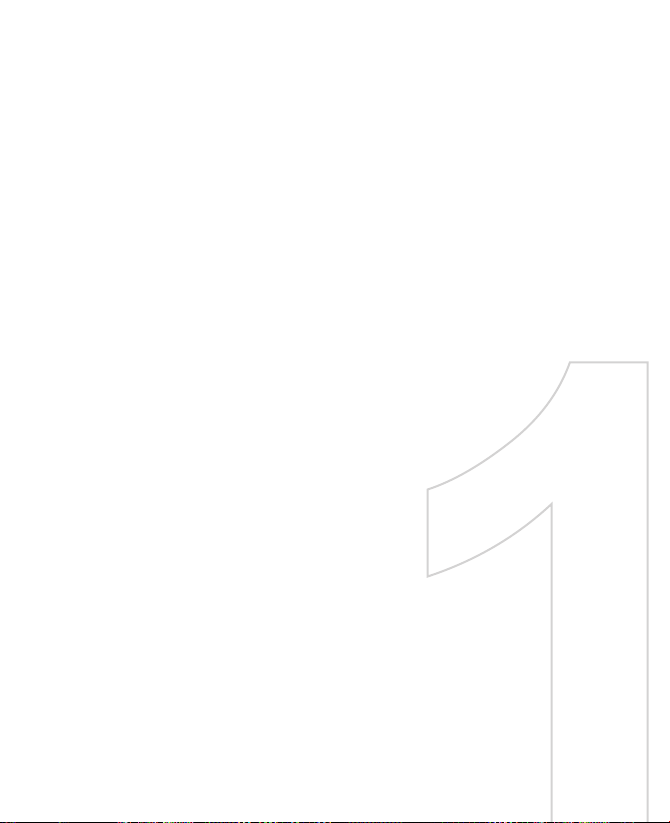
Kapittel 1
Komme i gang
1.1 Bli kjent med telefonen og dens tilbehør
1.2 Sette inn SIM-kortet
1.3 Sette inn batteriet
1.4 Sette inn et microSD-kort
1.5 Slå telefonen av og på
1.6 Startskjermbilde
1.7 Programmer på telefonen din
1.8 Startmeny
1.9 Hurtigliste
1.10 Legge inn informasjon
1.11 Batteriinformasjon
1.12 Statusindikatorer
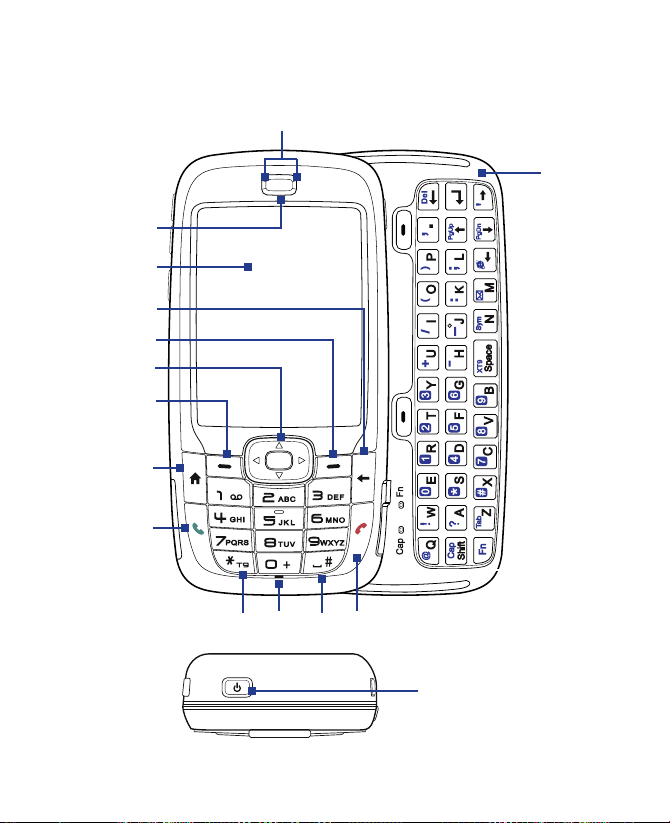
16 Komme i gang
1.1 Bli kjent med telefonen og dens tilbehør
1
3
4
5
6
7
8
9
11
14
2
13
10
15
12
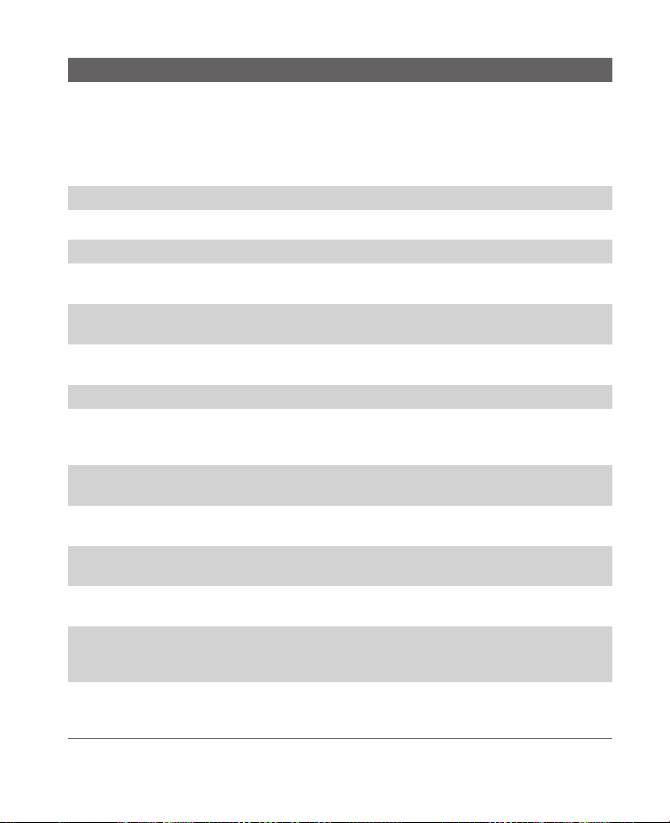
Komme i gang 17
Element Funksjon
1. Indikatorlamper Venstre indikatorlamper (blå/grønn) varsler deg om
tilkoblingsstatus på Bluetooth og trådløse nettverk,
mens de høyre indikatorene (grønn/rød/oransj) varsler
deg om henholdsvis batteristatus og nettverksstatus
på telefonen din. Du finner mer informasjon om
indikatorlamper i tabellen sist i dette avsnittet.
2. Høyttaler Lytte til en telefonsamtale.
3. Vise skjerm
4. TILBAKE Trykk for å gå til forrige skjermbilde eller tilbake over tegn.
5. Høyre skjermtast Trykk for å utføre kommandoen som vises på merket over
knappen.
6. NAVIGERINGSKONTROLL/
CENTER OK
Bruk til å rulle til venstre, til høyre, opp eller ned.
Trykk i midten for å bruke den som CENTER OK-knapp.
7. Venstre skjermtast Trykk for å utføre kommandoen som vises på merket over
knappen.
8. STARTSIDE Trykk for å gå til Startskjermbildet.
9. TALE Trykk for å slå et telefonnummer, besvare et anrop, bytte til
en annen samtale eller sette en samtale på vent. Trykk og
hold inne for å aktivere/deaktivere høyttalermodus.
10. *T9
Trykk for å bytte til andre inntastingsmoduser eller trykk og
hold inne for å velge en inntastingsmodus fra en liste.
11. Lyssensor Under mørke forhold vil et bakgrunnslys under tastaturene
bli aktivert.
12. #Mellomrom Trykk for å legge til et mellomrom eller trykk og hold inne
for å vise en liste med symboler.
13. AVSLUTT Trykk for å avslutte en samtale eller trykk og hold inne for
å låse telefonen.
14. QWERTY-tastatur Skyv ut for å bruke QWERTY-tastaturet. Dette er likt et standard
PC-tastatur. Du finner mer informasjon om QWERTY-tastatur
under "Bruke QWERTY-tastaturet" i dette kapittelet.
15. STRØM
Trykk for å slå telefonen på (mer enn 1 sekund) og av.
Eller trykk og slipp STRØM-knappen for å vise Hurtiglisten.
Se "Hurtigliste" senere i dette kapittelet for flere detaljer.

18 Komme i gang
16
17
18
19 20 21 22 23
24
25
2628
27
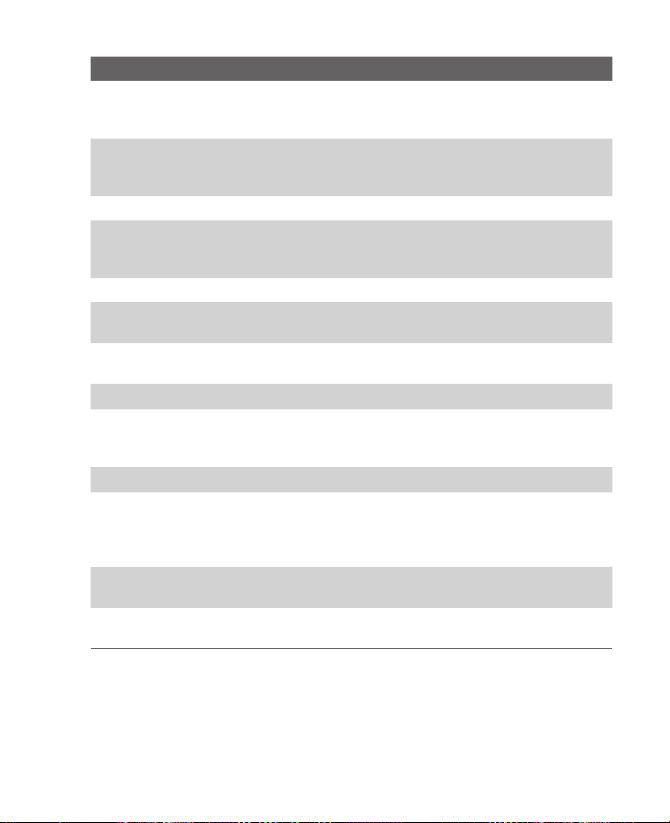
Komme i gang 19
Element Funksjon
16. SIM-kortluke Skyv opp QWERTY-tastaturet for å åpne SIM-kortluken. For å
lære å sette inn SIM-kortet, se "Sette inn SIM-kortet" i dette
kapittelet.
17. TALEKOMMANDO/
TALEMERKNAD
Trykk for å åpne talegjenkjenningsprogrammet; Trykk og
hold inne for å åpne programmet Talemerknader hvor du
kan oppta stemmen din.
18. Volumknapper Trykk for å skru volumet opp eller ned.
19. Kontakt til
bilantenne
Lar deg koble telefonen til bilantennen for bedre
nettverksmottak. Fjern bakdekselet, ta av gummihetten og
koble til antennepluggen.
20. Kameralinse
21. Selvportrettspeil Snu baksida av telefonen mot deg selv, så speilbildet ditt
reflekteres i speilet når du tar selvportrettbilder.
22. Høyttaler Lytt til lydmedier eller en telefonsamtale når du bruker
høyttalermodus.
23. Batterideksel
Fjern for å sette inn batteri.
24. KAMERA Trykk for å åpne kameraprogrammet. Hvis kameraprogrammet
allerede er åpent, så trykk for å ta bildet eller for å starte
videoopptak.
25 microSD-spor
Ta av gummidekselet for å sette inn microSD-kortet.
26 HTC ExtUSB™ port Ta av gummidekselet for å koble til USB-kabelen for å
synkronisere data eller lade batteriet. Du kan også koble til
øretelefonen for å lytte til lydmedier eller bruke telefonens
håndfrisett.
27 Mikrofon Snakk i mikrofonen under telefonsamtale eller ved
stemmeopptak.
28 Stroppholder Gir mulighet for å feste en snor til å bære telefonen i. Lag en
løkke med snorenden gjennom åpningen.
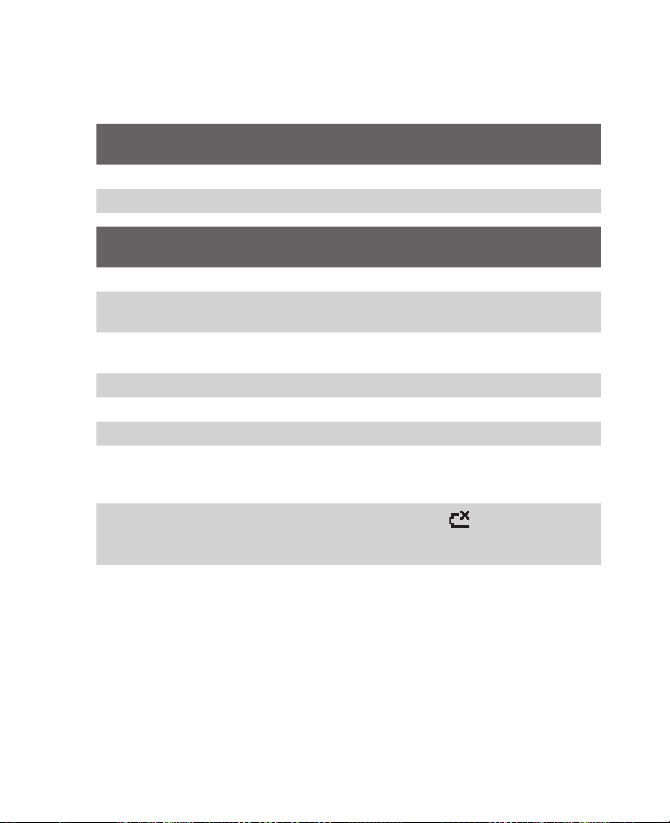
20 Komme i gang
Indikatorlamper
Forskjellige farger som kan vises i de to indikatorlampene oppsummeres
her.
Venstre
indikatorlampe
Status
Blinkende blå Bluetooth-modus er satt til “På” eller “Synlig”.
Blinkende grønn Koblet til Wi-Fi.
Høyre
indikatorlampe
Status
Lysende grønn Batteriet er fullt oppladet.
Tom Batterirommet er tomt, SIM-kortet er ikke satt i eller telefonen
er slått av.
Lysende oransj Batteriet lades eller telefonen bruker ActiveSync for å
synkronisere med en PC.
Lysende rød Batteriet er ikke satt i eller batteriet er utladet.
Blinkende grønn Koblet til nettverket.
Blinkende rød Veldig lav batteristatus (mindre enn 10%).
Blinkende oransj Batteritemperaturen er varmere eller kaldere enn
funksjonsgrensen på mellom 0 og 48 grader, og har sluttet
å lades.
Oransj/grønn
indikatorlampe av
Batterifeil. Indikatoren “Batterifeil” ( ) vises. I dette tilfellet
kan man komme tilbake til den blinkende grønne
indikatorlampen ved å koble fra nettstrømadapteren.
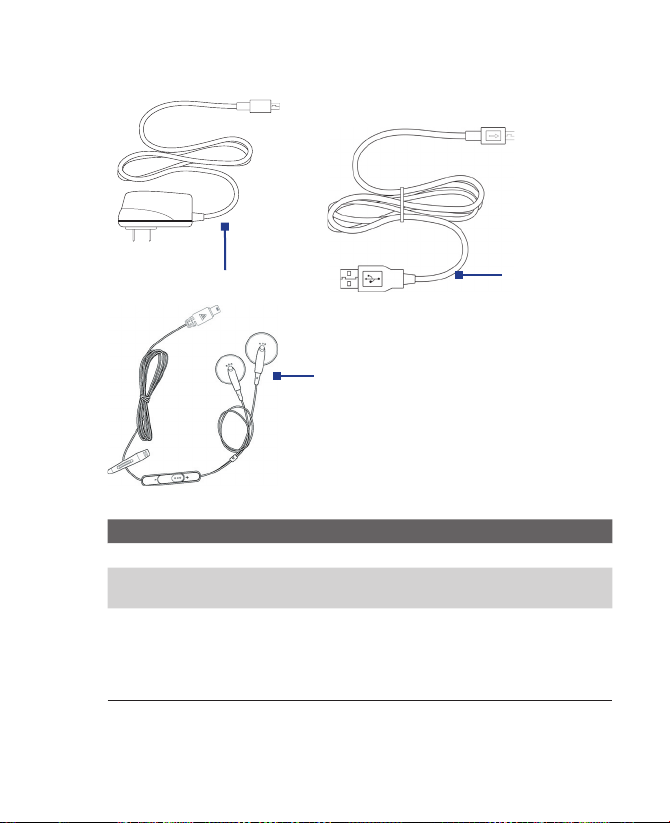
Komme i gang 21
Tilbehør
Følgende tilbehør følger med telefonen:
1
2
3
Tilbehør Funksjon
1. Nettstrømadapter Gjenopplade telefonbatteriet.
2. USB-kabel Koble telefonen til PC-en for å synkronisere data og/eller
lade telefonen.
3. Stereohodetelefoner Har volumkontroll og en Send/Avskutt-knapp. Du kan
trykke på knappen for å besvare et anrop eller sette en
samtale på vent, eller trykke på knappen og holde den inne
for å avslutte en samtale. Plugg inn øretelefonkontakten
for å lytte på lydfiler.
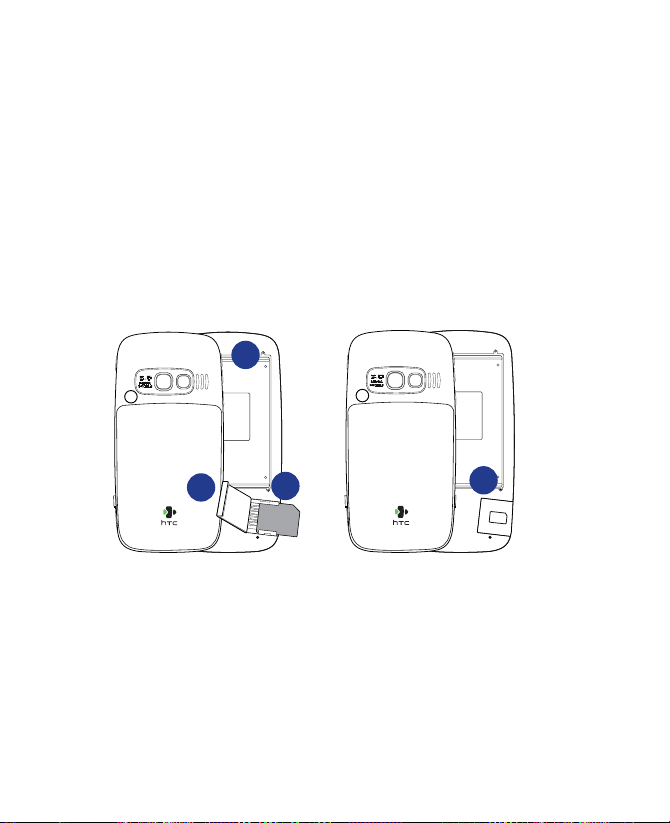
22 Komme i gang
1.2 Sette inn SIM-kortet
Ditt SIM-kort (Subscriber Identity Module) leveres av din leverandør av
trådløse tjenester og inneholder din grunnleggende abonnentinformasjon,
som f.eks ditt telefonnummer og din adressebok.
Før du starter, sørg for at telefonen er slått av.
Å sette inn SIM-kortet
1. Trekk ut QWERTY-tastaturet.
2. Åpne SIM-kortluken ved å trekke den ut og skyve den opp.
3. Sett SIM-kortet inn i sporet.
4. Lukk og lås SIM-kortluken. SIM-kortluken er låst når du hører et klikk.
1
2
3
4
Notater
• Telefonen kan ikke slås på hvis SIM-kortluken ikke er låst.
• Åpner du SIM-kortluken mens telefonen er på vil telefonen slås av.
• IKKE åpne SIM-kortluken mens telefonen er slått på.

Komme i gang 23
1.3 Sette inn batteriet
1. Skyv ned batteridekselet for å
erne det.
2. Plasser de synlige
metallkontaktene på kanten av
batteriet overfor utstikkerne på
telefonen.
3. Skyv bunnen på batteriet
på plass og sett tilbake
batteridekselet.
2
3
1.4 Sette inn et microSD-kort
1. Ta av gummidekselet på microSD-kortet
på høyre side av telefonen.
2. Sett inn microSD-kortet i sporet med
de gullbelagte kontaktene vednt opp
og lukk dekselet.
For å fjerne microSD-kortet trykker du
på det så det spretter ut av sporet.
Notat at microSD-kort ikke følger med.
1
2
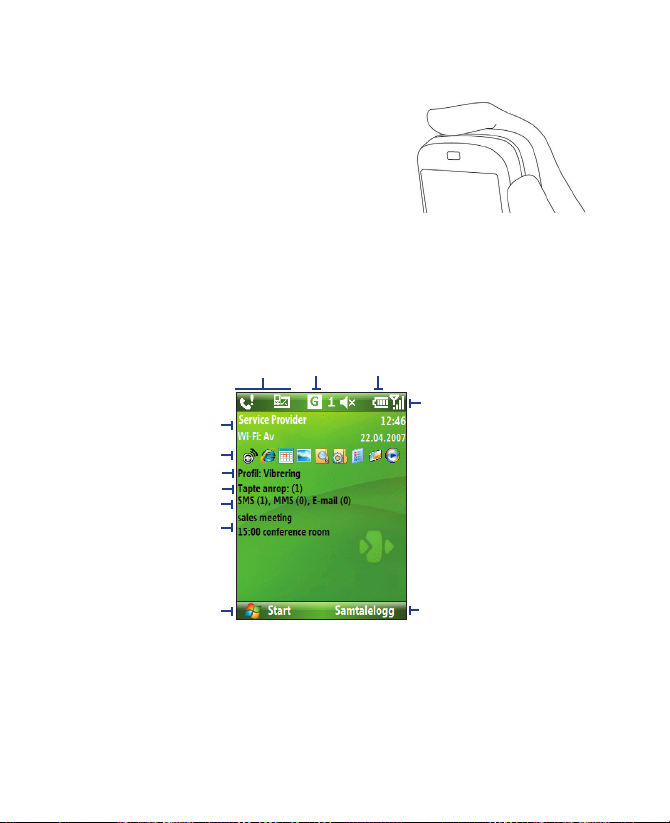
24 Komme i gang
1.5 Slå telefonen av og på
Trykk på og hold STR ØM-k nappen inne
i omlag 3 sekunder for å slå på eller av
telefonen.
1.6 Startskjermbilde
Startskjermbildet viser viktig informasjon, som f.eks kommende avtaler,
statusindikatorer, gjeldende dato, klokkeslett og profil, og ikoner til
programmer du nylig har brukt.
• For å komme til startskjermbildet trykker du på STARTSIDE.
Startskjermbilde
2
1
3
4
7
11
12
8 109
5
6
1. Viser navnet på din nettoperatør, dato og klokkeslett.
Klikk for å åpne Comm Manager.
2. Velg et nylig brukt program og åpne det direkte fra Startskjermbildet.
3. Viser den aktuelle profilen. Klikk for å endre profilen.
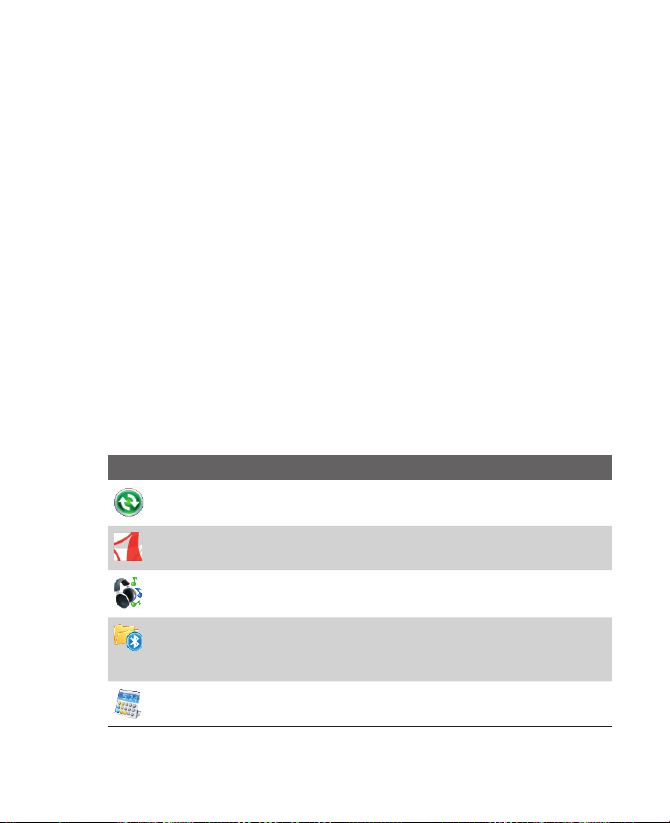
Komme i gang 25
4. Klikk for å se detaljer om et tapt anrop.
5. Klikk for å åpne mappen Meldinger.
6. Viser tidspunktet for din neste avtale. Klikk for å åpne Kalender-programmet.
7. Klikk for å vise tilgjengelige programmer i telefonen.
8. Viser merknader, som f.eks tapte anrop eller nye meldinger.
9. Viser nettverks- eller tilkoblingsstatus.
10. Viser batteristatus.
11. Viser signalstyrken på nettverket.
12. Klikk for å åpne Kontakter, Samtalelogg eller Meldinger.
Bruk NAVIGERINGSKONTROLL til å rulle nedover startskjermbildet for å se
mer informasjon.
For å vite mer om de ulike ikonene/meldingene som du kan se på tittellinja på
skjermbildet, se under “Statusindikatorer” på slutten av dette kapittelet.
1.7 Programmer på telefonen din
Følgende tabell lister opp ikonene til programmer som allerede er installert på
telefonen din eller som finnes på diskene som fulgte med telefonen.
Ikon Program Beskrivelse
ActiveSync Synkroniserer informasjon mellom telefonen og
PC.
Adobe Reader LE Se PDF-filer.
Lydbehandling Organiser musikkfiler i kategorier for lettere å finne
dem.
Bluetooth Utforsker Søker etter andre Bluetooth-enheter som har
aktivert fildeling og som gir deg tilgang til deres
Bluetooth delte mappe.
Kalkulator Foreta grunnleggende regning og kalkulasjon.
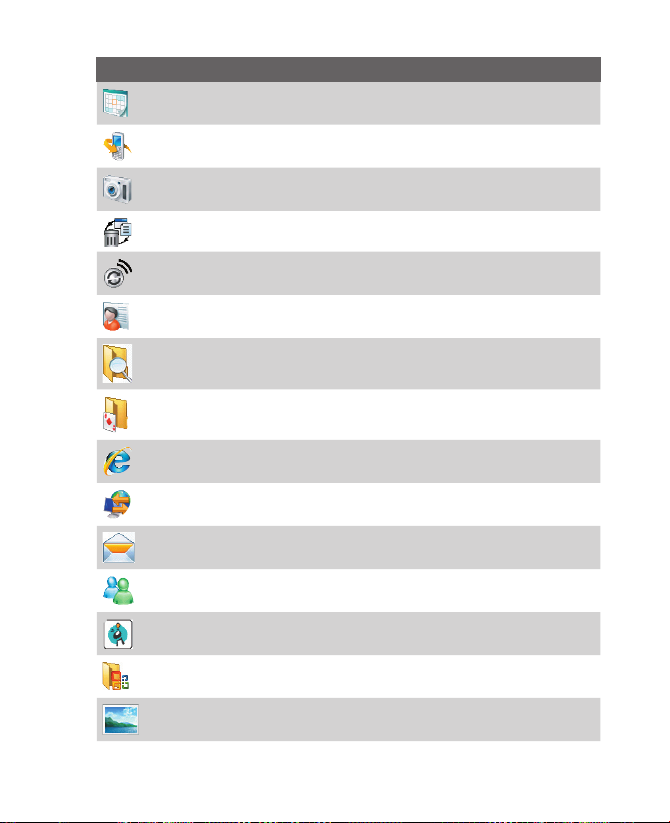
26 Komme i gang
Ikon Program Beskrivelse
Kalender Holder styr på avtaler og lager møteforespørsler.
Samtalelogg Holder styr på alle utgående, mottatte og tapte
anrop.
Kamera Tar bilder i forskjellige moduser.
Tøm lagringsplass Tømmer minnet og gjenoppretter telefonen til
fabrikkens standardiinnstillinger.
Comm Manager En sentralbryter hvor du kan administrere telefonog
tilkoblingsinnstillinger.
Kontakter Holder styr på kontaktinformasjon
Filutforsker Organiserer og behandler filer og mapper.
Spill Spill to spill: Bubble Breaker og Solitaire følger med
telefonen.
Internet Explorer Blar igjennom Web- og WAP-sider, og brukes til å
laste ned nye programmer og filer fra Internett.
Internett-deling Lar telefonen fungere som et eksternt modem til
datamaskinen.
Meldingsfunksjoner Send og motta e-post, MMS og tekstmeldinger.
Messenger Koble til tjenesten Windows Live Messenger.
MIDlet Manager Last ned og installer Java-programmer som spill og
verktøyer på telefonen.
Office Mobile Lar deg se Excel-ark, PowerPoint-filer og
Word-dokumenter med telefonen
Bilder og video Samler inn, organiserer og sorterer mediafiler.
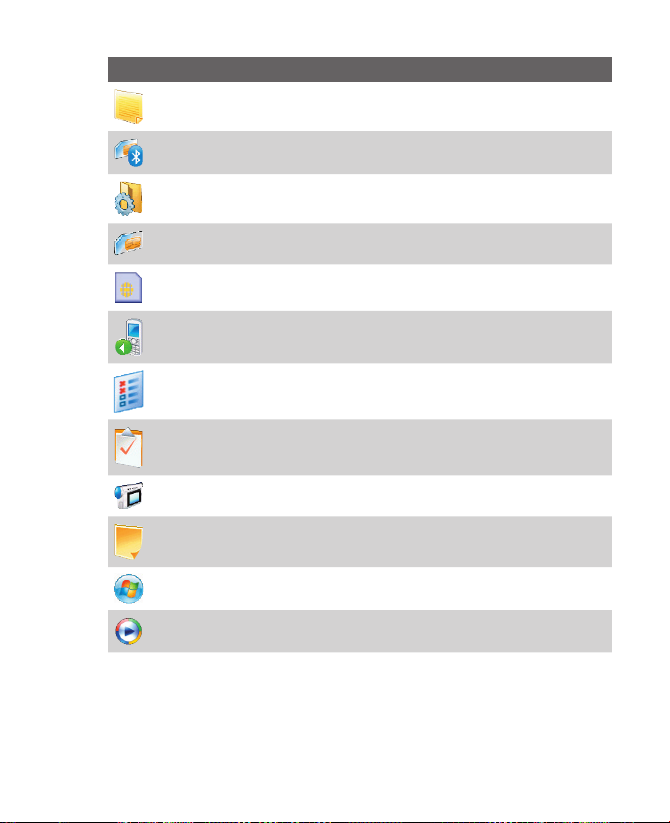
Komme i gang 27
Ikon Program Beskrivelse
Hurtignotater Skriv inn og lagre ofte brukte tekstmeldinger.
SAP-innstillinger Aktiverer Bluetooth Remote SIM-tilgang til
telefonen din. Se kapittel 2 for flere detaljer.
Innstillinger Gjør telefonen personlig så den passer til ditt
bruk.
SIM Manager Administrerer kontaktene som er lagret på
SIM-kortet ditt.
STK (SIM Tool Kit)
Tjeneste
Få tilgang til informasjon og andre tjenester som
tilbys av din nettoperatør.
Hurtigoppringing Opprett hurtigtaster til ofte brukte telefonnummer
eller for å åpne ofte brukte program..
Oppgavebehandling Holder styr på alle kjørende programmer på
telefonen.
Oppgaver Holder styr på oppgavene dine.
Videoopptaker Filmer videoklipp i forskjellige moduser og ulik
varighet.
Talemerknader Lag korte taleopptak.
Windows Live Koble til og benytt Windows Live-tjenestene.
Windows Media Spill video- og lydfiler.
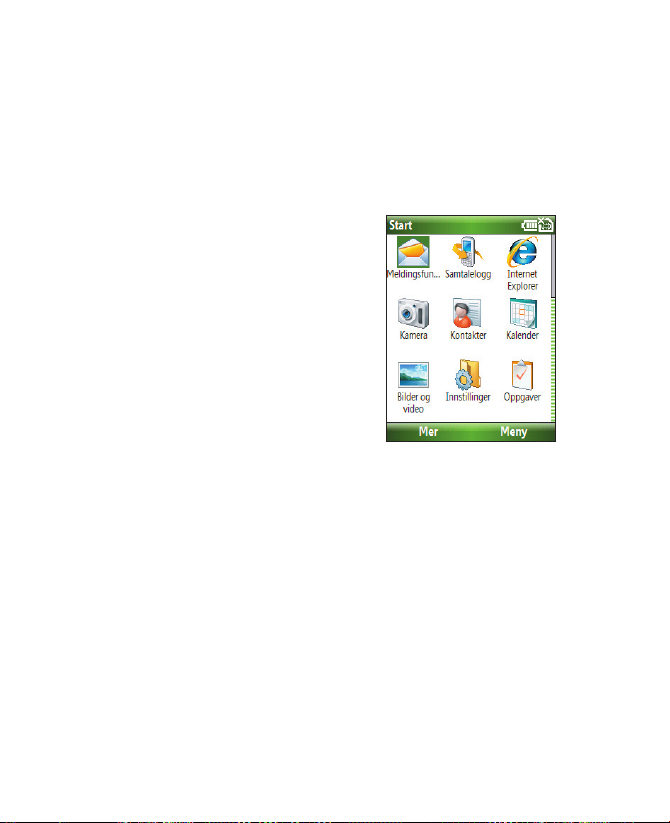
28 Komme i gang
1.8 Startmeny
Telefonen din leveres med flere medfølgende programmer som du kan
begynne å bruke umiddelbart. Du kan også installere tilleggsprogrammer
fra den medfølgende Windows Mobile® Komme i gang-CDen eller fra andre
kilder og installere dem på telefonen din.
For å se de tilgjengelige programmene på telefonen
På startskjermbildet klikker du på Start.
For å se flere programmer klikker du på
Mer eller bruker NAVIGERINGSKONTROLL
for å rulle ned.
1.9 Hurtigliste
Hurtiglisten gir enkel tilgang til en liste med funksjoner, som å låse telefonen
og tastaturet, åpne Comm Manager og velge en annen profil.
For å få tilgang til Hurtiglisten
1. Trykk kort (trykk og slipp fort) på STRØM-knappen.
2. Velg ønsket alternativ og klikk på Velg.
3. For å gå ut av Hurtiglisten klikker du på Avbryt.

Komme i gang 29
1.10 Legge inn informasjon
Du kan skrive inn tekst, tall og symboler ved å bruke ringetastaturet eller
QWERTY-tastaturet. Statusindikatoren øverst til høyre på skjermen viser
inntastingsmodusen du bruker i øyeblikket.
Inntasting av tekst med små bokstaver
Inntasting av tekst med store bokstaver, caps lock
Inntasting av tekst med store bokstaver
Inntasting av tall eller symboler (merket med blått), låst (bare stort tastatur)
Inntasting av tall eller symboler (merket med blått)
XT9 tekstinntastingsmodus, små bokstaver
XT9 tekstinntastingsmodus, små bokstaver
XT9 tekstinntastingsmodus, caps lock
Bruke ringetastaturet
Bruk ringetastaturet til å taste telefonnummer eller skrive korte tekstmeldinger.
For å endre inntastingsmodusen
1. Trykk og hold inne *T9-tasten.
2. Klikk på inntastingsmodusen du ønsker i menyen.
Bruke flertrykksmodus
I flertrykksmodus angir du et tegn ved å trykke på den numeriske tasten hvor
tegnet finnes.
For å skrive tekst i flertrykksmodus
• For å skrive det første tegnet på den numeriske tasten, trykk én gang.
For å skrive det andretegnet på den numeriske tasten, trykk to ganger,
og så videre.
• For å skrive tegn som er på den samme numeriske tasten, vent etter at
du har skrevet det første tegnet.
• For å skrive inn tegnsetting, trykk på 1 gjentatte ganger inntil du ser
det ønskede tegnet.
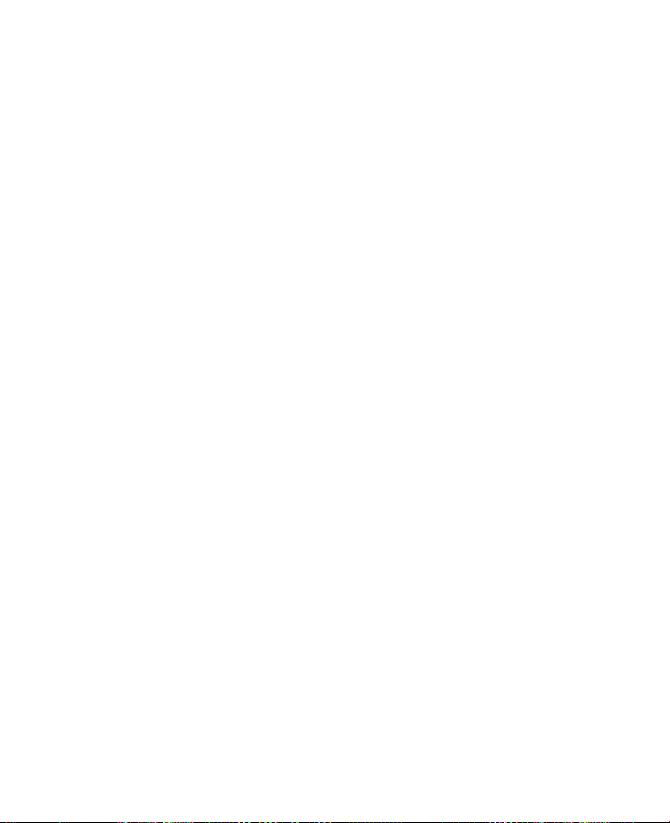
30 Komme i gang
For å endre tidsavbrudd for tastrepetisjon
Du kan endre hvor lang pausen mellom tastetrykkene på den samme
numeriske tasten skal være.
1. På startskjermbildet klikker du på Start > Innstillinger > Tilgjengelighet.
2. I Tidsavbrudd for tastrepetisjon velger du lengden på pausen
mellom tastetrykkene.
Bruke XT9-modus
For å lage et ord i XT9-modus trykker du på de numeriske tastene som
inneholder bokstavene du ønsker. Når du skriver inn bokstaver analyserer
XT9 tastetrykkene og prøver å fullføre ordet. For eksempel, for å skrive ordet
“shoe” trykker du 7, 4, 6, 3.
For å skrive tekst i flertrykksmodus
1. Trykk og hold inne *T9-tasten.
2. I menyen klikker du på XT9 English.
3. Gjør ett av følgende for å begynne å skrive tekst i XT9-modus:
• Skriv inn bokstaver ved å trykke på tastene hvor bokstavene står.
Trykk på tasten bare én gang for hver bokstav. Hvis det er mer enn
ett ordvalg i XT9-ordboken vil en liste over tilgjengelige ord vises
nederst på skjermen.
• Trykk på _#-tasten for å angi et mellomrom etter ordet.
• For å gå inn i tegnsetting trykker du på 1 og velger så fra lista nederst
på skjermen.
Bruke numerisk modus
Hvis en tek stboks ku n tillater en numerisk angivelse, so m f.ek s et
telefonnummer, vil inntastingsmodusen automatisk bli satt til numerisk modus.
Men hvis du trenger å angi tall i en tekstlinje kan du skifte til numerisk modus,
og så skifte tilbake til flertrykks- eller XT9-modus for å avslutte inntastingen
av teksten.
For å skrive inn tall i tekstbokser
1. Trykk og hold inne *T9-tasten for å skifte til numerisk modus (12#).
2. På tastaturet skriver du inn tallet eller tallene du ønsker.
3. Skift tilbake til flertrykks- eller XT9 inntastingsmodus ved å trykke på
og holde inne *T9-tasten, og skriv så teksten ferdig.
